Усилитель Wi-Fi сигнала — незаменимая вещь для тех, кому везде и всегда нужен качественный интернет. Его можно использовать как с фирменным роутером Xiaomi, так и с любым другим. Прямо сейчас мы расскажем и покажем, как подключить Xiaomi Mi Wi-Fi Amplifier или Mi Wi-Fi Range Extender Pro.
Сперва подключите усилитель Xiaomi к питанию и скачайте на смартфон фирменное приложение Mi Home.
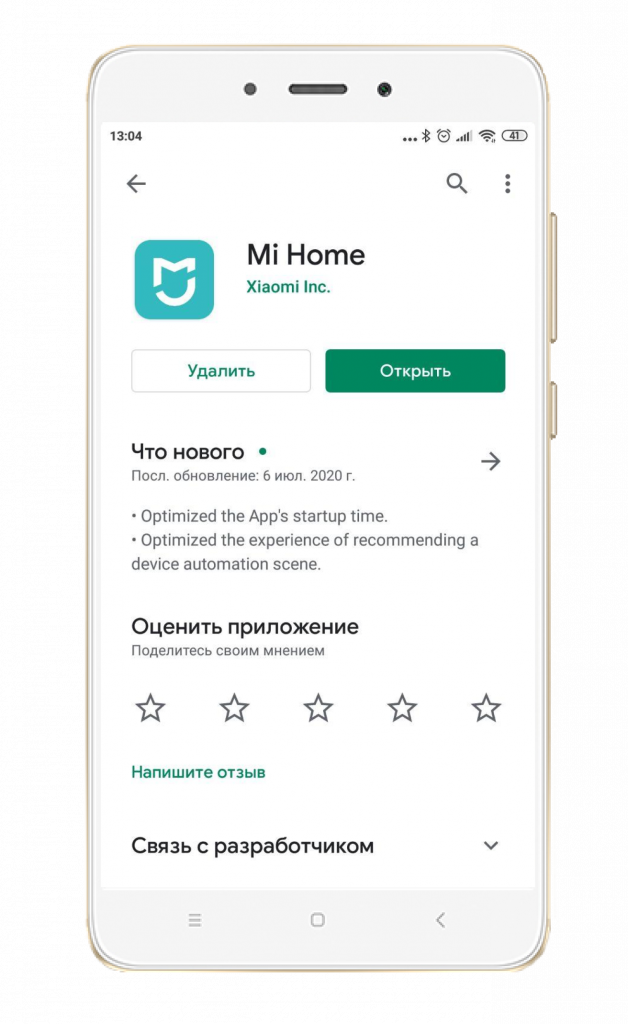
После установки запустите приложение.
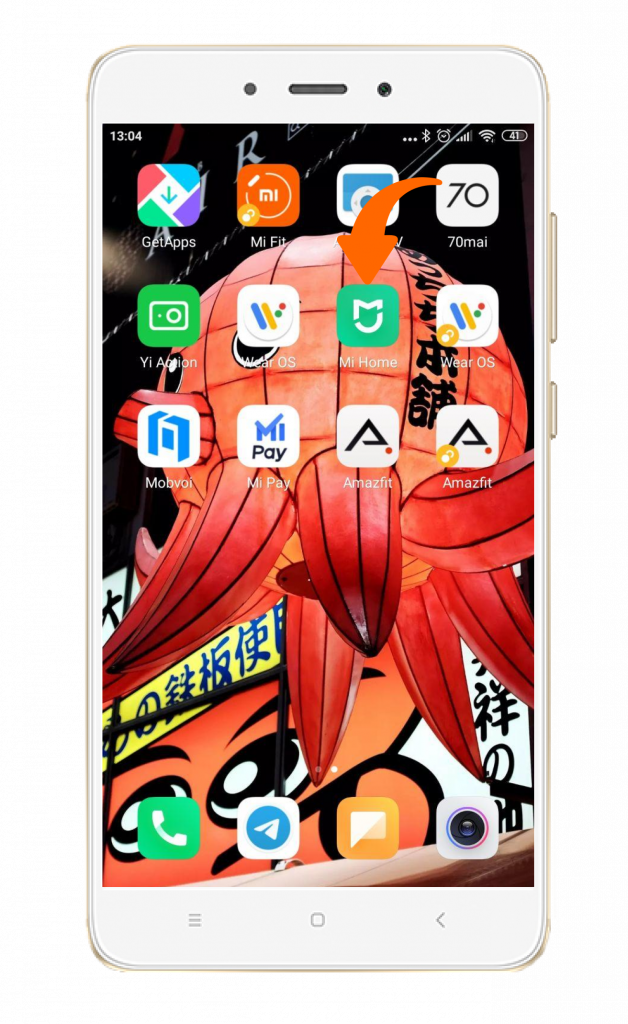
Пройдя процесс авторизации или регистрации, вы попадете на главный экран приложения. Для добавления нового устройства нажмите на «+» в правом верхнем углу.
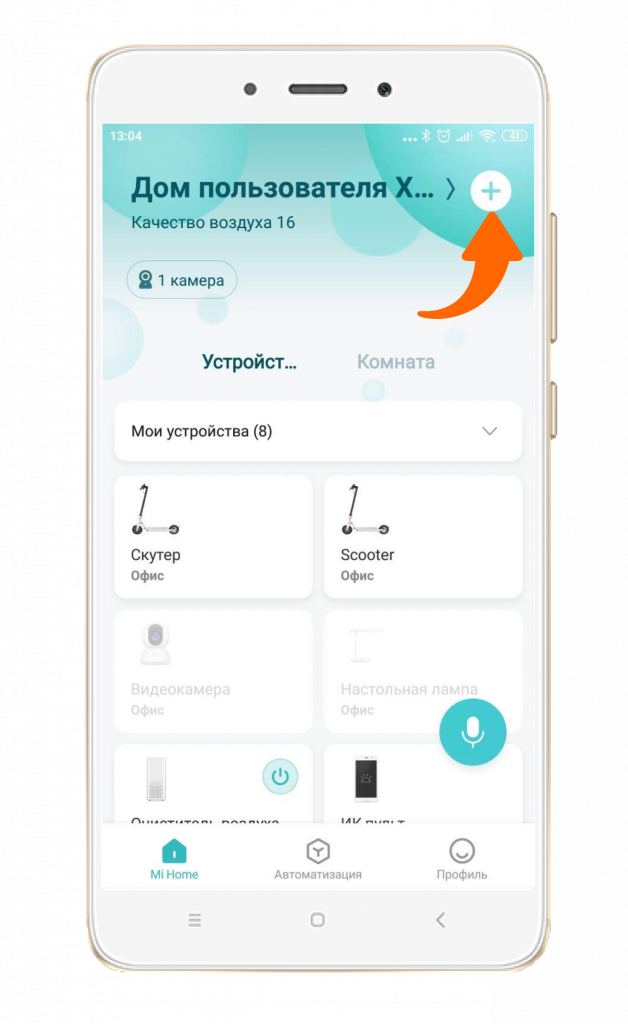
Нажмите на Mi Wi-Fi Range Extender Pro.
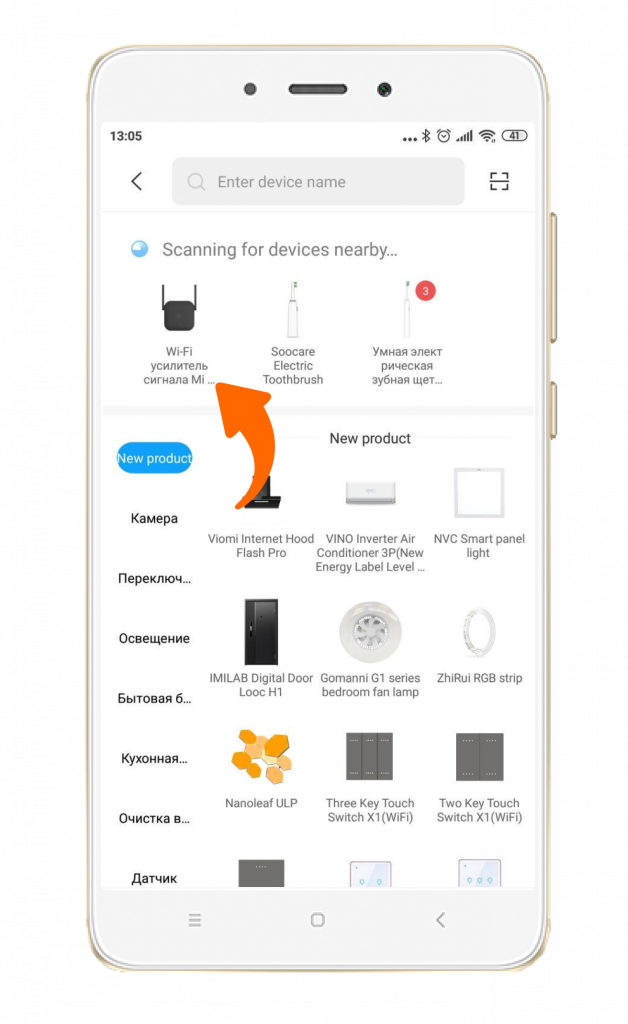
Выберите основную точку доступа, которую необходимо усилить, и введите от нее пароль.
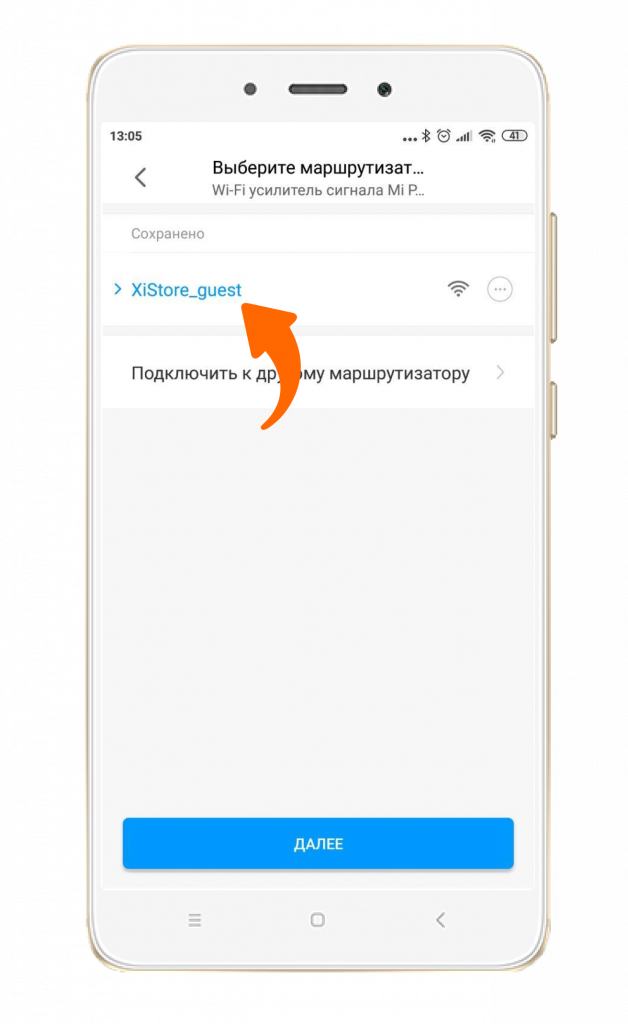
Пару секунд ожидания подключения.
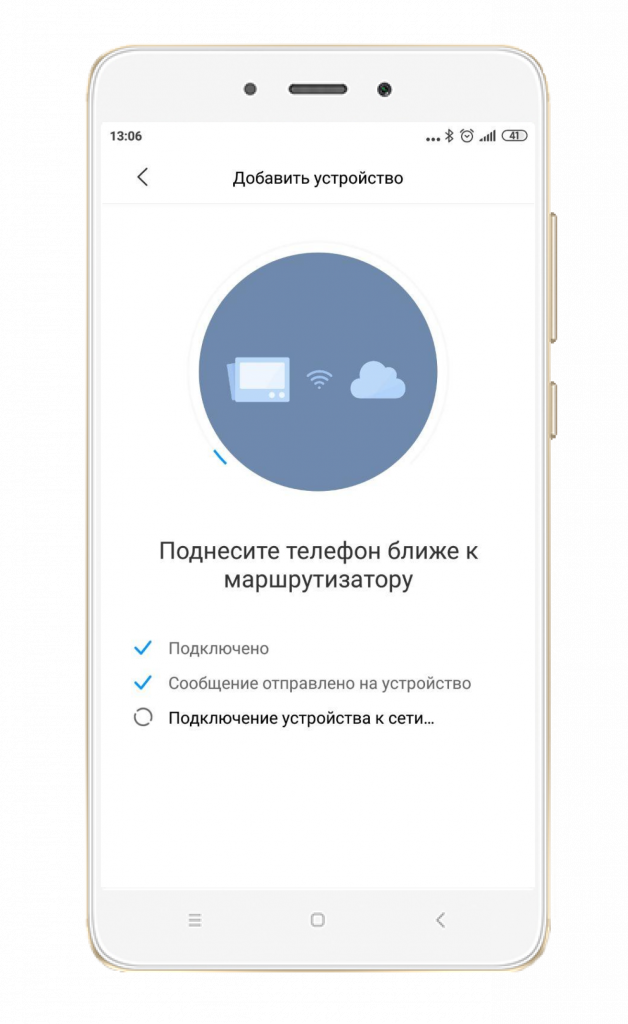
Далее укажите его расположение и дайте название.
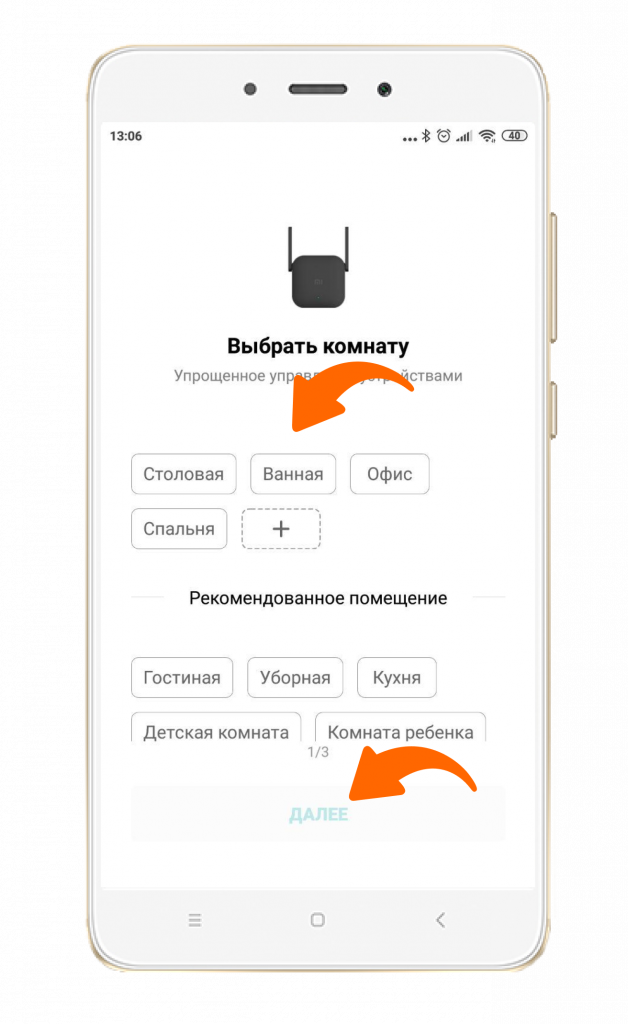
Усилитель Wi-Fi подключен и готов к работе. Гаджет Сяоми создает новую точку доступа, прибавляя к имени «_plus». Пароль для подключения такой же, как и у основной точки доступа.
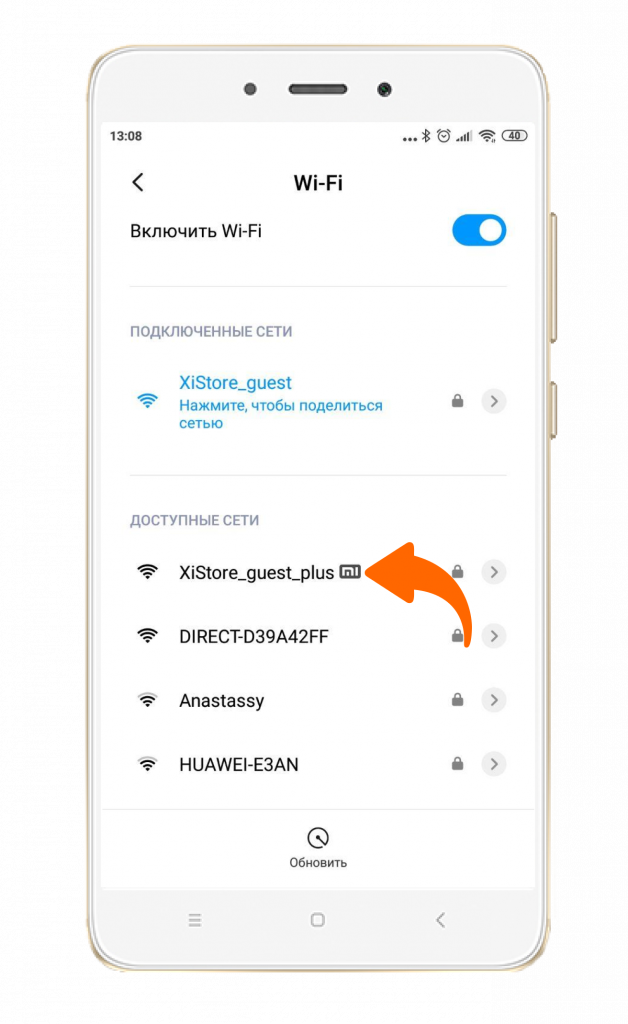
При необходимости в настройках можно изменить имя сети и пароль для подключения.
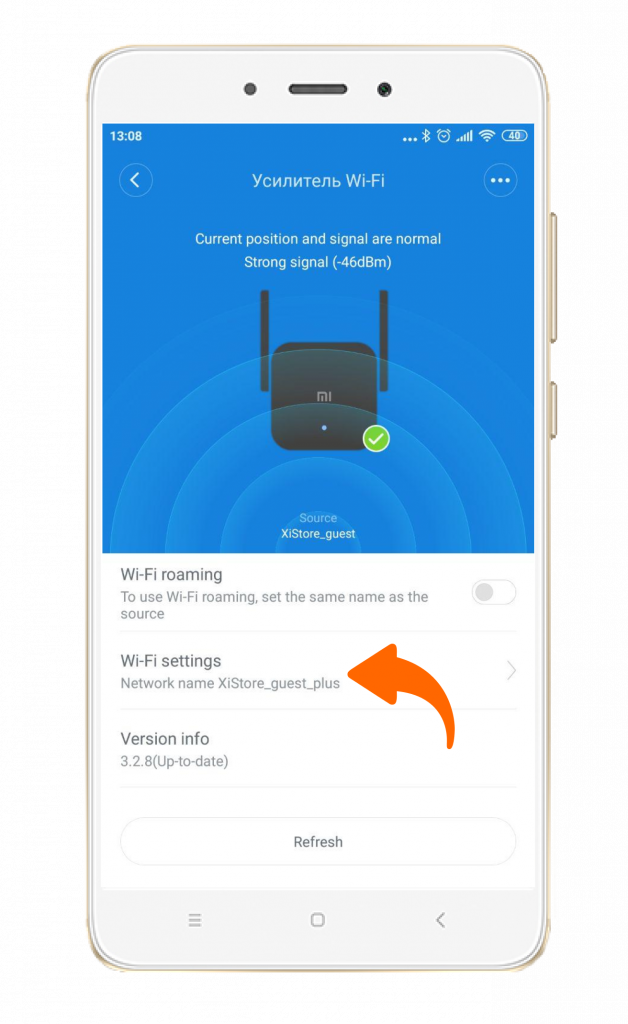
Узнавайте новое вместе с Xistore!
Не забудьте подписаться на нас в Instagram, «ВКонтакте», Telegram, Viber, «Яндекс.Дзен» и на Youtube.
Смарт-устройства Xiaomi в каталоге Xistore.
Автор:
*Эта страница была автоматически переведена с английского языка.
О продукте
Mi Wi-Fi Range Extender Pro — это устройство, предназначенное для расширения сигналов Wi-F, который уже есть в вашем доме.
| Индикатор | Синий свет всегда горит (работает нормально) |
| Мигает синий свет (обновление) | |
| Горит желтый индикатор (включен) | |
| Мигает желтый индикатор (ожидает инициализации) | |
| Мигает красный свет (сбой продукта) | |
| Отверстие для сброса | Сбросьте нажатие на отверстие более 5 секунд, чтобы восстановить заводские настройки. |
Способ установки 1
Если в вашем доме есть маршрутизатор Mi и он поддерживает функцию «MiNET» (маршрутизатор имеет кнопку «Ml» спереди или кнопку и логотип MiNET сзади), выполните следующие действия для установки:
1. Поднесите Mi Wi-Fi Range Extender Pro к маршрутизатору и подождите, пока желтый индикатор не начнет мигать после включения.
2. Нажмите кнопку MiNET на роутере и дождитесь возможности доступа.
3. Если синий индикатор Mi Wi-Fi Range Extender Pro всегда горит после успешной настройки, вы можете переместить Mi Wi-Fi Range Extender Pro в другое положение без других операций.
Способ установки 2
Если у вас дома нет маршрутизатора Mi, поддерживающего «MiNET», выполните следующие действия, чтобы установить его:
1. Поднесите Mi Wi-Fi Range Extender Pro близко к маршрутизатору и подождите, пока желтый индикатор не начнет мигать после включения.
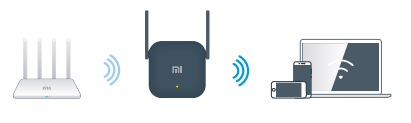
2. Перейдите в «Mi store» или «Apple Store» и скачайте приложение Mi Home, откройте приложение Mi Home, действуйте, следуя инструкциям, или нажмите «+», чтобы добавить Mi Wi-Fi Range Extender Pro и работать в соответствии с подсказками.
3. После успешной настройки синий свет Mi Wi-Fi Range Extender Pro всегда будет гореть, и Mi Wi-Fi Range Extender Pro можно будет переместить в другое положение без повторной операции.
Вопросы и ответы
1. Как Mi Wi-Fi Range Extender Pro усиливаем беспроводной сигнал?
Целью использования усилителя является усиление существующего беспроводного сигнала, поэтому перед его настройкой необходимо знать, какой сигнал вы хотите усилить, и пароль беспроводной сети для этого сигнала. Усилитель работает как реле. Основной маршрутизатор — это первый бегун, усилитель — второй бегун, сигнал Wi-Fi — эта эстафеты, а мобильный телефон, компьютер и другие устройства — конечная точка. Первый и второй бегуны несут эстафету до финиша, бегая взад и вперед, чтобы сигнал Wi-Fi мог быть передан в отдаленный пункт назначения. Чем больше спортсменов участвует в эстафете, тем дальше распространяется сигнал WiFi.
2. Как управлять Mi Wi-Fi Range Extender Pro?
Если усилитель используется с маршрутизатором Mi, им можно управлять и настраивать через приложение Mi WiFi; если он не оснащен маршрутизатором Mi, им можно управлять и настраивать его через приложение Mi Home.
3. Что делать, если скорость сети Mi Wi-Fi Range Extender Pro замедляется после использования в течение определенного периода времени?
Если вы обнаружите, что скорость сети замедляется после использования усилителя, это может быть вызвано помехами беспроводной среды. В это время проверьте состояние усилителя через Mi WiFi или приложение Mi Home. Если сигнал подсказки плохой, рекомендуется сократить расстояние между усилителем и основным маршрутизатором и повторить попытку.
4. Что делать, если Mi Wi-Fi Range Extender Pro не можете нормально работать?
Во-первых, проверьте состояние усилителя через приложение Mi WiFi или приложение Mi Home и выполните следующие действия:
1. Если сигнал подсказки плохой, рекомендуется изменить положение усилителя и поставить его в положение, явно не заблокированное от основного маршрутизатора.
2. Если усилитель находится в автономном режиме, в это время сначала исключите, является ли сигнал Wi-Fi основного маршрутизатора ненормальным. Если проблем нет, рекомендуется выключить усилитель и перезапустить его.
3. Убедитесь, что на основном маршрутизаторе включен черный и белый список.
4. Если ничего из вышеперечисленного не может решить проблему, нажмите кнопку сброса более 5 секунд и убедитесь, что желтый индикатор всегда горит. Завершите сброс и попробуйте еще раз.
5. Как установить Mi Wi-Fi Range Extender Pro в новой среде?
Mi Wi-Fi Range Extender Pro необходимо сбросить и повторно инициализировать

-
Описание
-
Videos
Содержание: скрывать
- 1 Xiaomi R03 Mi WiFi Range Extender Pro Беспроводной маршрутизатор
- 2 информация о продукте
- 3 Руководство по использованию продукта
- 4 Об этом продукте
- 5 Установка
- Популярные вопросы
- 7 Документы
Xiaomi R03 Mi WiFi Range Extender Pro Беспроводной маршрутизатор

информация о продукте
Расширитель диапазона Wi-Fi Mi Pro
Mi Wi-Fi Range Extender Pro — это высокоэффективное устройство, предназначенное для расширения покрытия вашей домашней Wi-Fi сети. Оно работает, принимая сигнал от вашего маршрутизатора и усиливая его для покрытия удаленных или труднодоступных зон с плохим сигналом. Mi Wi-Fi Range Extender Pro поддерживает как 2.4 ГГц, так и 5 ГГц диапазоны, что обеспечивает стабильное соединение на разных частотах. Устройство совместимо с большинством современных маршрутизаторов и легко интегрируется в существующую сеть.
Компактный и стильный дизайн Mi Wi-Fi Range Extender Pro позволяет разместить его в любом месте, где необходимо улучшить сигнал Wi-Fi, не занимая лишнего пространства. Он оснащен светодиодным индикатором, который отображает текущий статус устройства с помощью различных цветов:
- Постоянный синий — устройство работает нормально, соединение установлено.
- Мигающий синий — процесс обновления или настройки.
- Постоянный желтый — устройство включено и готово к настройке.
- Мигающий желтый — устройство в процессе инициализации.
- Мигающий красный — аппаратный сбой или ошибка в работе устройства.
Для удобства управления Mi Wi-Fi Range Extender Pro можно использовать приложение Mi Wi-Fi или Mi Home, которое доступно для загрузки в App Store или Google Play. С помощью этих приложений можно легко настроить расширитель, отслеживать состояние сети, а также настраивать параметры работы устройства для оптимального использования вашего Wi-Fi сигнала.
Простота настройки, высокая совместимость и функциональность делают Mi Wi-Fi Range Extender Pro отличным решением для улучшения качества беспроводной сети в вашем доме.
Руководство по использованию продукта
-
- Размещение устройства: Разместите Mi Wi-Fi Range Extender Pro в зоне, где требуется улучшение сигнала. Подключите его к источнику питания и дождитесь, пока желтый индикатор начнет мигать, что означает готовность устройства к настройке.
- Настройка через приложение: Отсканируйте QR-код на устройстве, чтобы загрузить приложение Mi Home или Xiaomi Home, и следуйте рекомендациям в приложении для настройки устройства и управления им.
- Перемещение устройства после настройки: После успешной настройки синие индикаторы станут постоянными. Теперь вы можете перемещать расширитель диапазона в любое другое место без необходимости повторной настройки.
- Решение проблемы с интернет-скоростью: Если скорость интернета снижается после подключения расширителя, это может быть связано с помехами в сети. Откройте приложение Mi Wi-Fi или Mi Home и проверьте статус устройства. Если сигнал слабый, попробуйте переместить расширитель ближе к маршрутизатору и повторите тест.
- Что делать, если расширитель не работает: Если Mi Wi-Fi Range Extender Pro перестал работать, откройте приложение Mi Wi-Fi или Mi Home, чтобы проверить статус устройства. Если проблема не решена, удерживайте кнопку сброса в течение 5 секунд, пока индикатор не станет желтым. Затем переустановите настройки.
- Подключение к новой сети Wi-Fi: Если вам нужно подключить расширитель диапазона к новой сети Wi-Fi, сбросьте настройки устройства до заводских и повторно настройте его.
Примечание: Все изображения в руководстве предназначены исключительно для иллюстрации и могут отличаться от реального продукта в зависимости от модели и региона.
Об этом продукте
Mi Wi-Fi Range Extender Pro предназначен для расширения радиуса действия вашей домашней сети Wi-Fi.

Установка
- Разместите расширитель диапазона в месте, где требуется более сильный сигнал. Подключите его к источнику питания и подождите, пока желтый индикатор не начнет мигать.
- Отсканируйте QR-код, чтобы скачать приложение Mi Home или Xiaomi Home, а затем следуйте рекомендациям в приложении для настройки и управления устройством.
- Когда настройки будут успешно завершены, синий индикатор останется включенным. После этого вы можете переместить расширитель диапазона в другое место, не изменяя настроек.
- Имя: Расширитель диапазона Wi-Fi Mi Pro
- Модель: R03
- Изготовлены по: Сяоми Коммуникейшнс Ко., Лтд.
- Адрес: № 019, этаж 9, дом 6, двор 33, улица Мидл Сьерци, район Хайдянь, Пекин
Популярные вопросы
Как Range Extender Pro увеличивает радиус действия моей сети Wi-Fi?
Ответ:
Mi Wi-Fi Range Extender Pro усиливает сигнал вашей существующей Wi-Fi сети, расширяя ее радиус покрытия. Чтобы эффективно настроить расширитель, выберите сеть, которую хотите расширить, и убедитесь, что у вас есть пароль для доступа к Wi-Fi. Работу расширителя можно сравнить с эстафетной гонкой: основной маршрутизатор передает сигнал, а расширитель «передает эстафету» в места с плохим покрытием. Каждое дополнительное устройство расширяет сеть еще дальше, создавая более стабильное и широкое покрытие.
Как мне управлять Mi Wi-Fi Range Extender Pro?
Ответ:
Для управления настройками расширителя диапазона используйте приложение Mi Wi-Fi (для роутеров Mi Wi-Fi) или Mi Home (для работы с другими роутерами). Оба приложения позволяют отслеживать состояние расширителя, изменять настройки сети и оптимизировать работу устройства в реальном времени.
Что делать, если скорость интернета падает после подключения Mi Wi-Fi Range Extender Pro?
Ответ:
Падение скорости может быть вызвано помехами в сети или неправильным расположением устройства. Для диагностики откройте приложение Mi Wi-Fi или Mi Home и проверьте сигнал от расширителя. Если сигнал слабый, переместите расширитель ближе к маршрутизатору или в более открытую область. Убедитесь, что между расширителем и маршрутизатором нет преград (например, стен или крупных объектов).
Что делать, если Mi Wi-Fi Range Extender Pro перестал работать?
Ответ:
Если расширитель перестал работать, выполните следующие шаги для устранения неполадок:
- Проверка сигнала: Если сигнал слабый, переместите расширитель ближе к маршрутизатору или в зону с меньшими помехами.
- Перезапуск устройства: Убедитесь, что ваш маршрутизатор излучает сигнал Wi-Fi, а затем перезагрузите расширитель.
- Проверка черного списка: Проверьте, не был ли расширитель занесен в черный список на маршрутизаторе.
- Сброс настроек: Если вышеуказанные шаги не помогли, удерживайте кнопку сброса на расширителе не менее 5 секунд, пока индикатор не станет оранжевым. Затем повторите процесс настройки.
Как настроить Mi Wi-Fi Range Extender Pro для подключения к новой сети Wi-Fi?
Ответ:
Если вы хотите подключить расширитель к новой сети Wi-Fi, необходимо сбросить его до заводских настроек. Для этого удерживайте кнопку сброса на устройстве в течение 5 секунд. После сброса выполните настройку расширителя заново, следуя руководству в приложении Mi Wi-Fi или Mi Home, чтобы подключить его к новой сети.
Videos: Xiaomi Mi Wi-Fi Range Extender Pro

Усилитель беспроводного сигнала Xiaomi Mi Wi-Fi Range Extender Pro — это специализированное устройство для улучшения силы и качества сигнала Wi-Fi. Девайс станет отличным выбором для тех, кто стремится расширить покрытие в доме, квартире или же офисе.
Функциональность
Сигнал Wi-Fi не всегда бывает четким, поэтому усилитель от Xiaomi несомненно станет отличным решением этой проблемы. Усилитель сигнала обеспечивает возможность получить качественный интернет в любом помещении вне зависимости от качества самой связи. Xiaomi Mi Wi-Fi Range Extender Pro работает на частоте 2.4 гц.
Устройство имеет площадь покрытия до 300 кв.м. Усилитель обеспечивает скорость до 300 мбит в секунду. Также Xiaomi Mi Wi-Fi Range Extender Pro поддерживает специализированную технологию MU-MIMO, которая обеспечивает быстрый интернет доступ на различных устройствах одновременно.
Девайс имеет габариты 80x54x54, выполнен из черного пластика — эти характеристики делают его стильным и компактным. Две антенны, отвечающие за качества приема, благодаря своей конструкции могут быть легко отрегулированы в направлении сигнала выдавая отличное качество приема. Вы можете с легкостью переносить Xiaomi Mi Wi-Fi Range Extender Pro в необходимое помещение, тем самым обеспечивая бесперебойную работу сети.

Установка и настройка
Установка выполняется путем включения устройства, о чем Вас оповестят световые индикаторы. Далее следует выполнить пошаговые действия.
Шаг 1
Необходимо достать усилитель, установить антенны в вертикальное положение и подключить устройство к питанию . Далее включите устройство – сразу же сработает желтый индикатор.
Шаг 2
Далее загрузите и установите приложение Mi Home на смартфон и пройдите регистрацию.
Шаг 3
Находим усилитель в доступных устройствах и подключаемся следуя инструкциям:
1. В верхнем правом углу экрана нажмите на “+”.
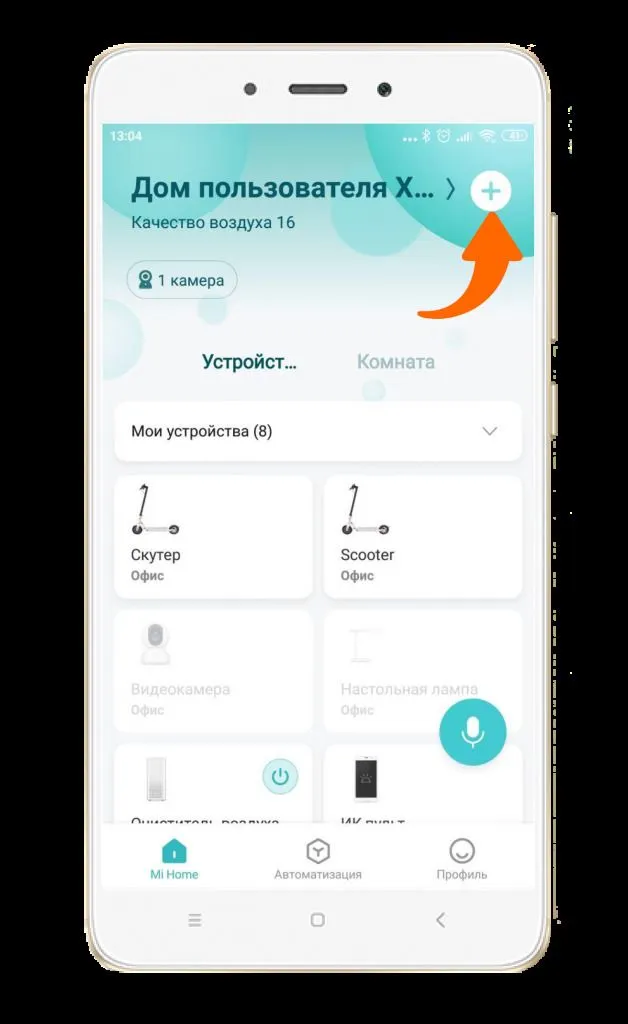
2. Выберите Xiaomi Mi Wi-Fi Range Extender Pro в списке доступных устройств
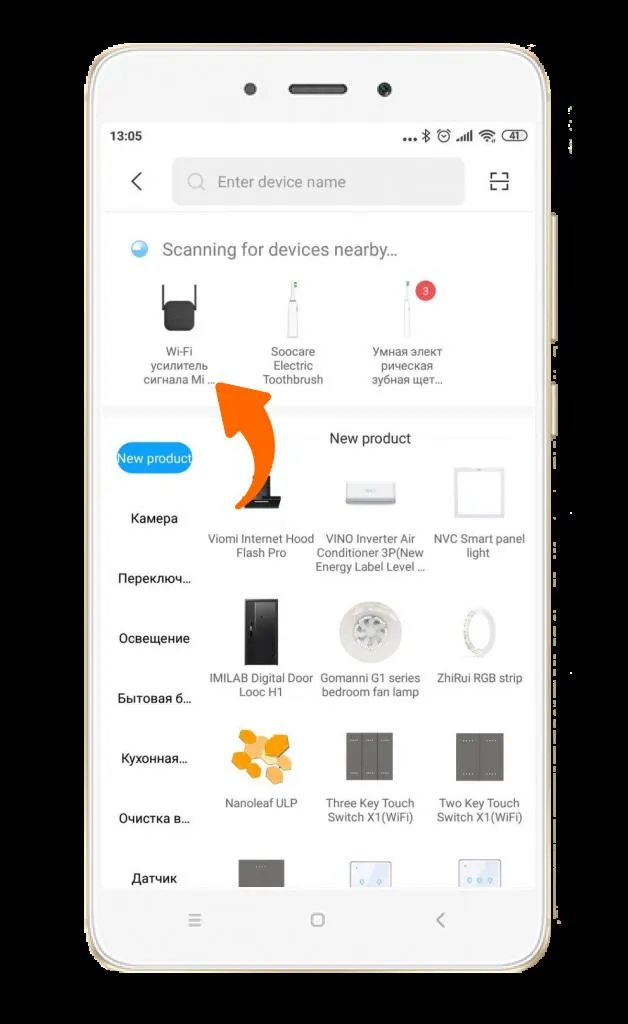
3. Для завершения установки просто следуйте инструкциям приложения — оно настроит девайс автоматически и завершит процесс установки.
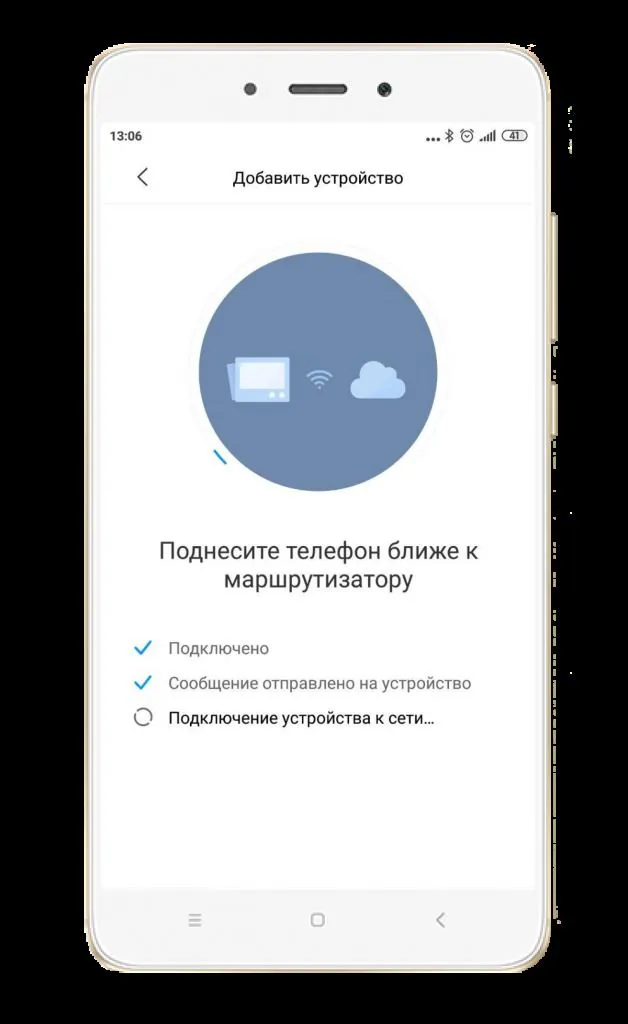
Шаг 4:
После этого Вам необходимо авторизовать усилитель в своей сети Wi-Fi. Для этого:
-
В списке подключенных устройств выберите Xiaomi Mi Wi-Fi Range Extender Pro для открытия меню настройки
-
Выберите необходимую сеть Wi-Fi, введите пароль и сохраните изменения
-
Подключение настроится автоматически и устройство подключиться к сети Wi-Fi
Подводя итоги усилитель сигнала Xiaomi Mi Wi-Fi Range Extender Pro является незаменимым решением для обеспечения бесперебойной передачи данных для больших домов, квартир и офисов. Минималистичный дизайн и малые размеры позволят устройству вписаться в любой интерьер.
Вы можете приобрести усилитель сигнала Xiaomi Mi Wi-Fi Range Extender Pro на сайте или в любом из наших магазинов.

